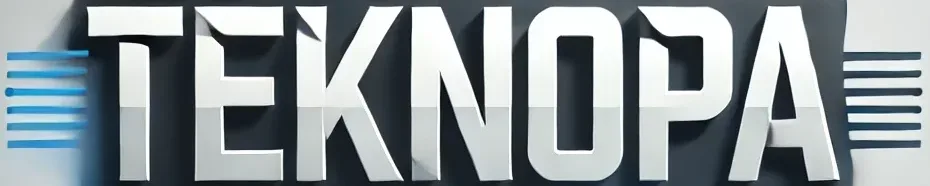Innocn 40C1R ultra geniş oyun monitörü
Özellikler
| Görüntülemek | 40 inç, 3440 x 1440 piksel, IPS LCD |
|---|---|
| Yenileme hızı | 144 Hz |
| En boy oranı | 21:9 |
| Kontrast oranı | 1200:1 |
| Parlaklık | 500 Nit |
| Limanlar | DP 1.4, USB-C (90W), HDMI 2.0 (2), 3,5 mm ses |
| Ağırlık | 12,65 kg (27,9 lbs) |
Birkaç ay önce Innocn 27C1U 4K bilgisayar monitörüm standart Dell 24 inç monitörümün yerini aldı ve renkler, netlik ve performans etkileyici olmaya devam etti. Geçtiğimiz ay, Innocn 40C1R ultra geniş monitör test için geldi. Oyun, çoklu giriş kullanımı ve birden fazla uygulama ve sekmeyle üretkenlik açısından etkileyici.
Birincil ZDNet yazma bilgisayarım eski bir Surface Book iken günlük mühendislik bilgisayarım Surface Pro 6. Bu bilgisayarları monitöre bağlamak için bağlantıyı Microsoft Surface hub’ıma takmam yeterli. Bu Surface ürünleriyle, işimi yapmak için iki tam boyutlu uygulamayı yan yana kullanmaktan keyif aldım.
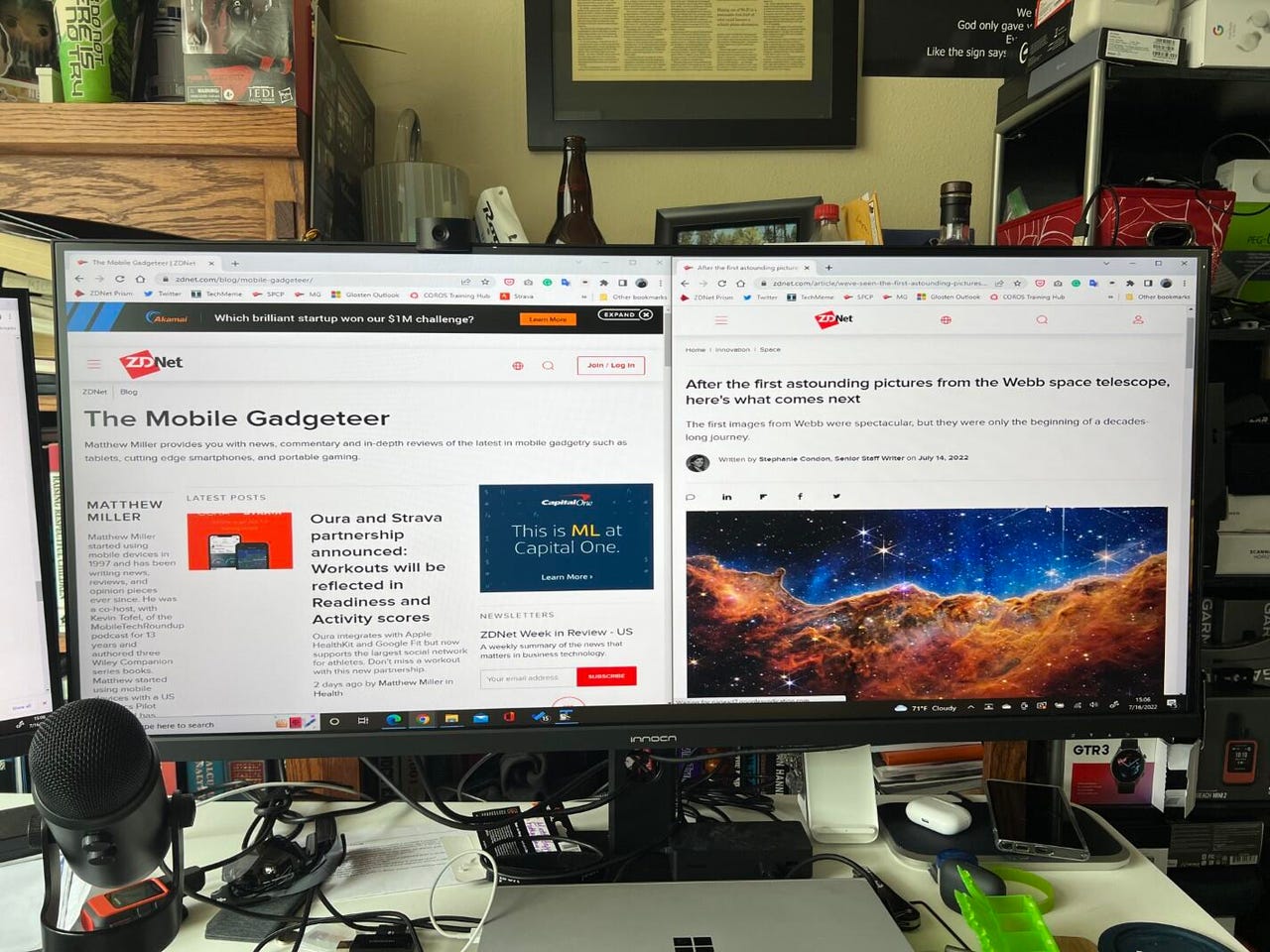
İşte geniş ekranda iki tarayıcı açıkken çalışmaya dair bir örnek
USB-C desteği ve mobil cihazlara odaklanmamla, Samsung Galaxy S22 Ultra’yı Samsung DeX’e Bluetooth klavye ve fareyle bağlayarak tam bir PC deneyimi elde ettim. Ayrıca, harici monitör desteğini önemli ölçüde iyileştiren iOS 16.0’ın genel beta sürümünü çalıştıran iPad Pro 12.9’umu da test ettim.
Perakende paketi çok uzun olduğundan kutuyu açma ve kurulum için iki kişinin hazır bulunmasını isteyebilirsiniz. Perakende kutusu monitörü, bir güç kablosunu, USB-C’den USB-C’ye kabloyu, DP kablosunu, kutudaki belirli monitör için renk kalibrasyon raporunu, dört adet altıgen montaj demirini, stand kolunu, tabanı ve bir kullanım kılavuzunu içerir. İki parçalı stand, taban platformuna güvenli bir şekilde vidalanan ve ardından monitörün arkasına oturan dikey bir parçadan oluşur, böylece monitörü masanıza yerleştirmek için çok sağlam bir platform sağlanır. Monitörü bir duvara da monte edebilirsiniz ve bu özel talimatlar kutuda sağlanır. Kurulum hızlı ve kolaydı, bu nedenle her şey sadece birkaç dakika içinde kullanıma hazırdı.
Bağlantı noktaları monitörün alt arka tarafında bulunur ve bir adet tam boyutlu HDMI 2.0 bağlantı noktası, DP1.4 bağlantı noktası, USB-C PD 90W bağlantı noktası, 3,5 mm ses jakı ve DC güç bağlantı noktası içerir. Bu bağlantı noktası çeşitliliğiyle Surface dock’umu DP1.4 bağlantı noktasına, Samsung cihazlarını ve iPad’i USB-C bağlantı noktasına ve Nintendo Switch’imi HDMI bağlantı noktasına bağladım. Bağlantı noktaları arasında geçiş yapmak hızlı ve kolaydı ve ihtiyacım olan kabloları tabanın yakınında bulunduruyordum.

Soldaki 27 inçlik model, sağdaki 40 inçlik ultra geniş monitörün yanında çok küçük görünüyor
Monitör, tercih ettiğiniz yüksekliğe uyması için 120 mm’lik bir aralıkla yüksekliği ayarlanabilir. Monitörü sola ve sağa 30 derece döndürebilir, 5 derece öne eğebilir veya 15 derece arkaya eğebilirsiniz.
Ekran üstü kontrollere erişmek için ekranın sağ alt köşesindeki herhangi bir düğmeye basın. Beş düğme mevcuttur ve soldan sağa doğru çalıştığında menü düğmesi, aşağı düğmesi, yukarı düğmesi, çıkış/kısayol tuşu ve güç düğmesini buluruz. Menü düğmesi seçim yapmak için kullanılır. Yukarı ve aşağı düğmeleri bir menüdeyken menü seçenekleri arasında hareket eder ve ekranda hiçbir menü gösterilmediğinde parlaklık seviyelerini hızla artırmak veya azaltmak için kullanılabilirler. Çıkış/kısayol tuşu menü sistemine geri döner ve ayrıca ekranda menü yokken port ayarlarını hızla değiştirmenizi sağlar.
Innocn 40C1R’de oyun, profesyonel, resim, PIP/PBP, OSD ayarları ve diğer ayarlar için ayarlarla ekran üstü görüntüleme (OSD) menü seçenekleri bol miktardadır. Oyun ayarları arasında RTS/RPB modu geçişi, FPS arena modu geçişi, adaptif senkronizasyon, yenileme hızı ve oyun nişangahı seçenekleri bulunur. Monitör açıkça oyuncular için optimize edilmiştir ve bu deneyim, sağlanan çözünürlükle iş deneyiminden daha iyidir.
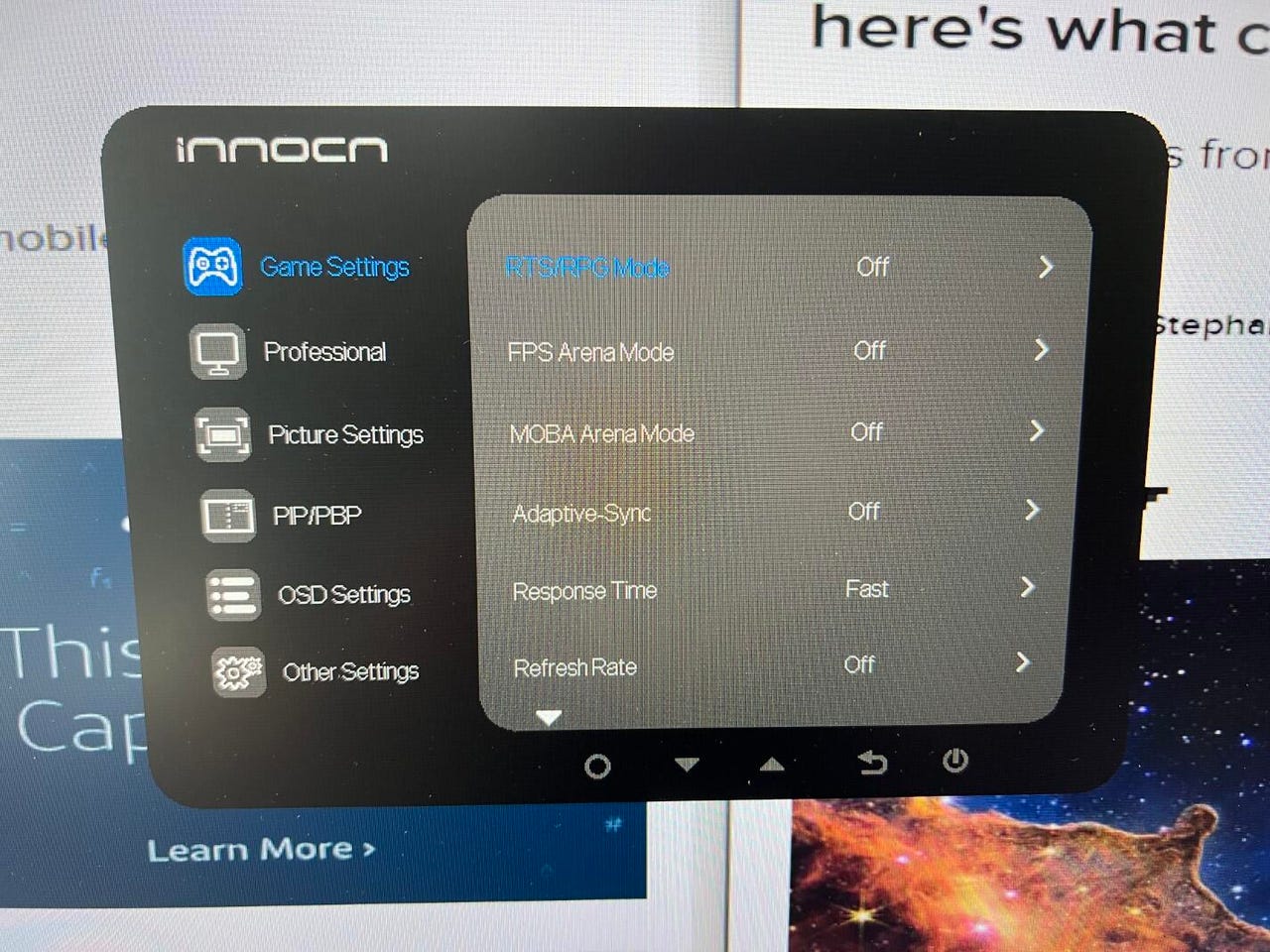
Monitörü oyun veya iş ihtiyaçlarınıza göre optimize etmek için çok sayıda seçenek mevcuttur
Profesyonel ayarlar arasında standart mod, sRGB modu, Adobe modu, tekdüzelik modu, gama, CT ayarları, keskinlik, gölge dengesi, düşük mavi ışık, renk tonu, doygunluk ve dinamik parlaklık bulunur. Resim ayarları arasında parlaklık, kontrast, DCR, bağlamsal model, HDR ve en boy oranı bulunur.
İkincil bir giriş aygıtıyla PIP kullanabiliyorken, ben ekranın yarısında Samsung DeX için PBP kullanmayı tercih ettim. PIP/PBP için altı kullanılabilir ayar var, bu yeteneği kullanmayı seviyorsanız bunları inceleyin.
OSD ayarları, üç kısayol tuşunu tercihlerinize göre özelleştirmenize olanak tanır, böylece bunları tam OSD menüsüne dalmadan monitörü kontrol etmenizi sağlayacak en yaygın işlevler için ayarlayabilirsiniz. Kısayol tuşu seçenekleri arasında parlaklık, kontrast, ses, sessize alma, gölge dengesi, oyun nişangahı, yenileme hızı, PIP/PBP modu, giriş sinyali, dinamik parlaklık ve HDR bulunur.
Diğer ayarlar arasında giriş sinyali, ses, sessize alma, otomatik güç, göz kalkanı hatırlatıcısı, sıfırlama ve bilgi bulunur. Gördüğünüz gibi, monitörü özel ihtiyaçlarınıza göre tamamen özelleştirebilirsiniz. Monitör ayrıca akıllıdır ve taktığım her şey ayarlara dalmamı gerektirmeden mükemmel bir şekilde çalıştı. Her şeyin optimize edilip edilmediğini kontrol etmek için bazı ayarları değiştirdim, ancak otomatik ayarlar neredeyse mükemmeldi.
Innocn 40C1R ultra geniş monitör oyun oynamak için optimize edilmiştir ve Surface bilgisayarlarımı ilk bağladığımda çözünürlükten etkilenmedim, özellikle Innocn 27C1U 4K ikincil monitör olarak kullanıldığında. Hoparlörler de oldukça kötü, bu yüzden ses için başka bir kaynak kullandığınızdan veya hoparlörleri 3,5 mm ses portuna taktığınızdan emin olun, çünkü iyi ses oyun deneyimi için önemlidir. FreeSync desteğiyle (AMD GPU veya APU gerektirir) yüksek yenileme hızında oyun oynamak bu geniş monitörle muhtemelen daha iyi bir deneyim olacaktır.
Bir hafta sonra, gözlerim mühendislik görevleri, belge oluşturma ve daha fazlası için monitöre alıştı çünkü ekranı bölen iki uygulama ile bölünmüş ekran kurulumunda her şeyi çalıştırıyordum. Yine de iş için daha küçük 27C1U’yu tercih ediyorum. Monitör tabanı makul boyutta ve daha geniş monitörü ayakta duran masama sığdırmak tamamen kabul edilebilirdi. Aslında Innocn 40C1R’yi monitörün en iyi kullanıldığı bir oyun istasyonu olarak hizmet veren başka bir ayakta duran masaya taşıdım.
Kurulumu hızlı ve kolaydı, monitör iyi yapılmıştı, kusursuz bir performans gösterdi ve 499,99$ gibi makul bir fiyata sahipti. Ayrıca monitör için 80$’lık bir kupon gördüm, bu da onu daha da uygun fiyatlı bir oyun platformu haline getiriyordu.
Innocn 40C1R sağlam bir geniş ekran monitördür, ancak siz başka bir şey arıyor olabilirsiniz, bu nedenle değerlendirebileceğiniz bazı alternatifler şunlardır.
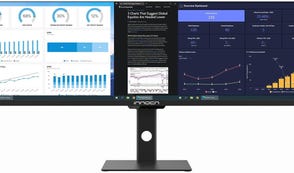



Home Depot’a bir akıllı kapı daha geliyor, ancak şaşırtıcı derecede uygun fiyatlı
Hemen konuya gireyim. Birçok televizyon test ediyorum. LG’nin G3’ünü şirketin yeni ses çubuklarından biriyle birlikte deneyeceğimi öğrendiğimde, çok övülen bir televizyon izleyeceğimi biliyordum.
Hayal kırıklığına uğratmadı.
Bir yıldan fazla bir zaman geçmiş olmasına ve LG’nin G4 ile değiştirmesine rağmen, bu hala inanılmaz bir televizyon. Hem ekran hem de setin tasarımı açısından şimdiye kadar test ettiğim en iyi görünümlü televizyonlardan biri. İnce tasarımına çok etkileyici bir ses ve bir sürü özellik sığdırıyor ve denediğim her içerik harika görünüyordu.
LG’nin G3 akıllı TV serisi, gördüğüm en iyi ekranlardan birine sahip ve sinematik kalitedeki filmlerden oyunlara kadar her türlü içeriği harika bir şekilde işliyor.
G3, 55 ila 83 inç boyutlarında mevcuttur. Bu inceleme amacıyla 65 inç’i test ettim. Bu TV’yi bu kadar iyi yapan şeyin ne olduğuna bir bakalım.
Kutudan çıkar çıkmaz G3’ün ne kadar şık olduğunu fark ettim. Sadece bir inç kalınlığında ve neredeyse hiç olmayan bir çerçeveye sahip olduğundan, duvara tam oturması için tasarlanmış. Sadece geçici olarak keyfini çıkardığım için, bunun yerine bir standa monte etmeyi tercih ettim, ancak yine de zarif görünüyordu.
Bu sette dört HDMI 2.1 eARC portu var. Tüm girişler, televizyonun sol tarafında erişimi kolay bulduğum küçük bir kesikte. Bazı televizyonlar girişleri tam ortada konumlandırıyor ve bu da bunlara ulaşmayı zorlaştırıyor, ancak G3’e istediğim her şeyi bağlamakta hiçbir sorun yaşamadım.
Fiziksel medyanın hayranıyım, bu yüzden bir televizyonu test ettiğimde genellikle ilk yaptığım şey bir Blu-ray diski başlatmaktır. Bu test için kişisel olarak en sevdiğim filmi seçtim: “Ghostbusters.” Sanki ilk kez izliyormuşum gibi hissettim. Bu filmde oldukça fazla karanlık sahne var ve daha önce fark etmediğim ayrıntıları seçebildim. G3’ün yükseltmeyi karşılaştığım çoğu televizyondan daha iyi hallettiğini hissettim.
Biraz daha modern bir şey denemek için Netflix’e girdim ve gördüğüm ilk şeyi başlattım – yeni “Beverly Hills Cop: Axel F.” Parlak ve karanlık sahnelerin iyi bir karışımı beni daha da etkiledi. Renkler olması gerektiği gibi inanılmaz derecede canlıydı ve karanlık sahneler asla soluk değildi.
Bunu televizyonda gördüğüm en iyi ekranlardan biri olarak adlandırabilirim. Mikro Lens Dizisi teknolojisini veya OLED piksellerinin üstünde parlaklığı yeni seviyelere taşıdığı varsayılan bir mikroskobik lens katmanını içeriyor. Bunu özellikle birkaç oyunu test ettiğimde fark ettim ve şimdi günlük ekranım buna kıyasla donuk görünüyor.
Ses açısından G3, Dolby Atmos’u destekliyor ve LG, yerleşik AI’nın iki kanallı sesi sanal 7.1.2 surround sese dönüştürdüğünü iddia ediyor. “Gerçek” surround ses olmasa da, sesten çok etkilendim ve standart TV hoparlörlerinden önemli bir sıçrama olduğunu söyleyebilirim. Ayrıca spor, müzik, net ses ve sinema gibi aksiyon sahnelerine hoş bir bas gürültüsü ekleyen birkaç ek ses ön ayarı da var.
G3’te en çok beğendiğim küçük şeylerden biri sert ışıkla ne kadar iyi başa çıktığı. Oturma odamda yandan gelen bol miktarda doğal ışık ve parlak bir tavan ışığı var. Bu televizyonu test ederken, duvara monte LED olan normal televizyonumun önüne koydum. İkisi arasındaki fark hemen fark edildi. Yan ışık G3’ü hiç etkilemedi ve tavan ışığımın yansıması görülebilse de dikkat dağıtmıyordu. Günlük televizyonumda ekrandan biraz uzaklaşıyor.
Bu setin parlama önleyici ekranı ve 1.400 nit parlaklığı sayesinde, özellikle çoğu TV’nin baş belası olan parlak pencereler gibi her türlü koşulda içeriklerin keyfini çıkarabileceksiniz.
Oyun oynama zamanı geldiğinde, bunun en sevdiğim testlerden biri olacağını hemen fark ettim. Daha önce de belirttiğim gibi, G3 inanılmaz derecede canlı bir ekrana sahip ve burada gerçekten parladı. Oyun ne olursa olsun, renkler her zamankinden daha canlıydı, ancak aynı zamanda oldukça doğaldı. 120 Hz yenileme hızı her şeyin sorunsuz çalışmasını sağlamak için yeterli ve hiçbir zaman takılma veya yavaşlama fark etmedim.
Genellikle ayarlarla çok fazla uğraşmam ama farklı seçeneklerin ne gibi değişiklikler yaptığını görmek için Game Optimizer menüsünde gezinmekten keyif aldım. Çoğu oyuncu muhtemelen bu değişiklikleri fark etmeyecektir ama kendini adamış olanlar fark edecektir.
LG G3 piyasaya sürüldüğünde, 65 inçlik versiyonu için 3.299,99 dolarlık bir MSRP’ye sahipti. Bu fiyat bir OLED için yüksek uçtaydı, bu yüzden kesinlikle bazı insanları korkuttu. Şimdi G4 çıktığına göre, geçen yılki setin fiyatı Amazon ve Best Buy dahil olmak üzere çoğu perakendecide yaklaşık 2.000 dolara düştü. Yeni bir TV arıyorsanız, tasarruflar çok cazip olmalı.
Bu setin üstün olduğu tek bir alan seçemedim çünkü her şeyde olağanüstü bir iş çıkarıyor. Daha üst düzey bir OLED TV arıyorsanız ancak genellikle beraberinde gelen üst düzey fiyatları kaldıramıyorsanız, G3’ten daha iyi pek fazla seçenek bulamazsınız.